Vytváření grafických uživatelských rozhraní (GUIs) v Pythonu se může zpočátku jevit jako ohromující. Ale s správným návodem můžeš rychle vyvinout výkonné a interaktivní aplikace. V tomto návodu ti ukážu, jak implementovat tlačítka v Pythonu pomocí knihovny tkinter. Zaměříme se na to, jak vytvářet tlačítka, přidělovat jim funkce a zvyšovat interaktivitu tvé aplikace.
Nejdůležitější zjištění
- Pomocí tkinter můžeš vytvářet GUI v Pythonu a používat tlačítka.
- Tlačítka mohou být přizpůsobena různými vlastnostmi, jako je barva pozadí a barva textu.
- Parametr command umožňuje vykonávat funkce, když jsou tlačítka kliknuta.
- Interakce přes tlačítka zlepšuje použitelnost tvé aplikace.
Podrobný návod
1. Instalace a import knihovny tkinter
Potřebuješ knihovnu tkinter, abys vytvořil uživatelské rozhraní. Pokud ještě nemáš projekt ve svém vývojovém prostředí, spusť PyCharm a vytvoř nový soubor Python. Naimportuj potřebnou knihovnu zadáním následujícího kódu:
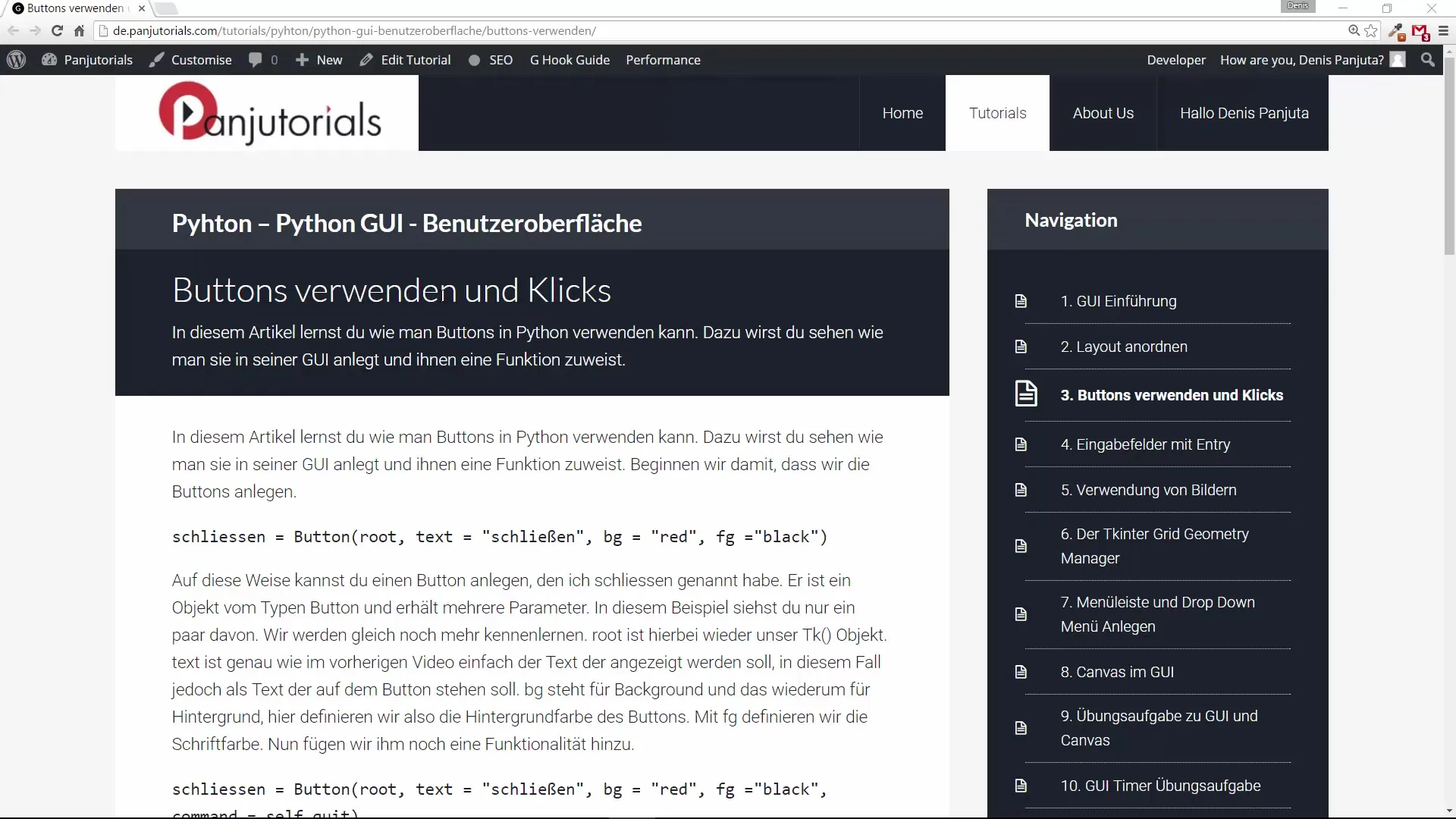
2. Vytvoř hlavní okno
Aby ses později mohl vrátit k vytvořenému oknu pro tvou aplikaci, musíš vytvořit instanci třídy Tk. To se provádí následujícím kódem:
Každé GUI potřebuje hlavní smyčku. To znamená, že musíš později také zavřít okno, ale můžeš začít s rozložením.
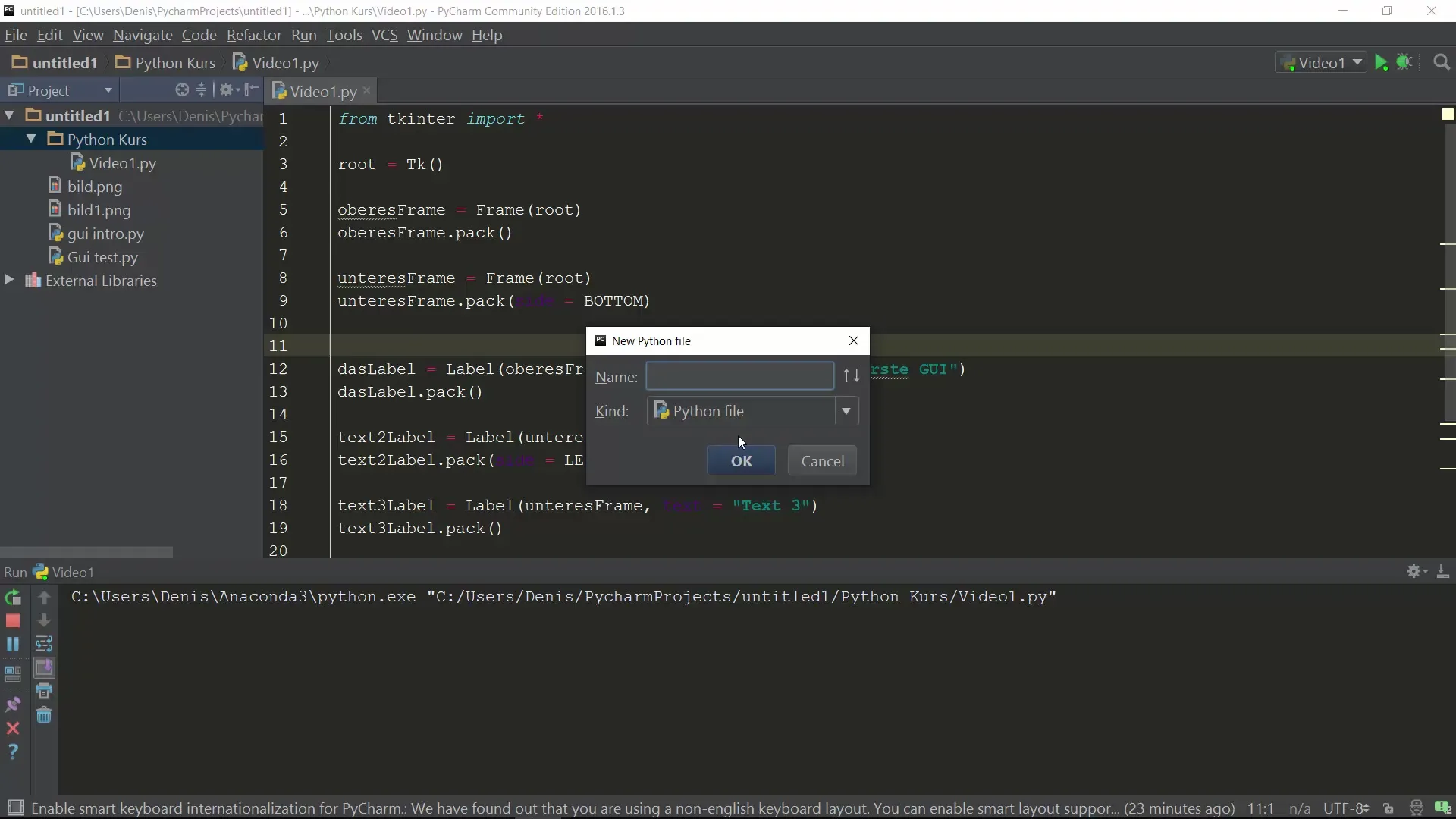
3. Přidání tlačítka
Teď přidej tlačítko s označením „Zavřít“. Tlačítko může být vytvořeno pomocí následujícího kódu:
Zde jsme také ihned přiřadili funkci quit, která zavře program, když je tlačítko stisknuto.
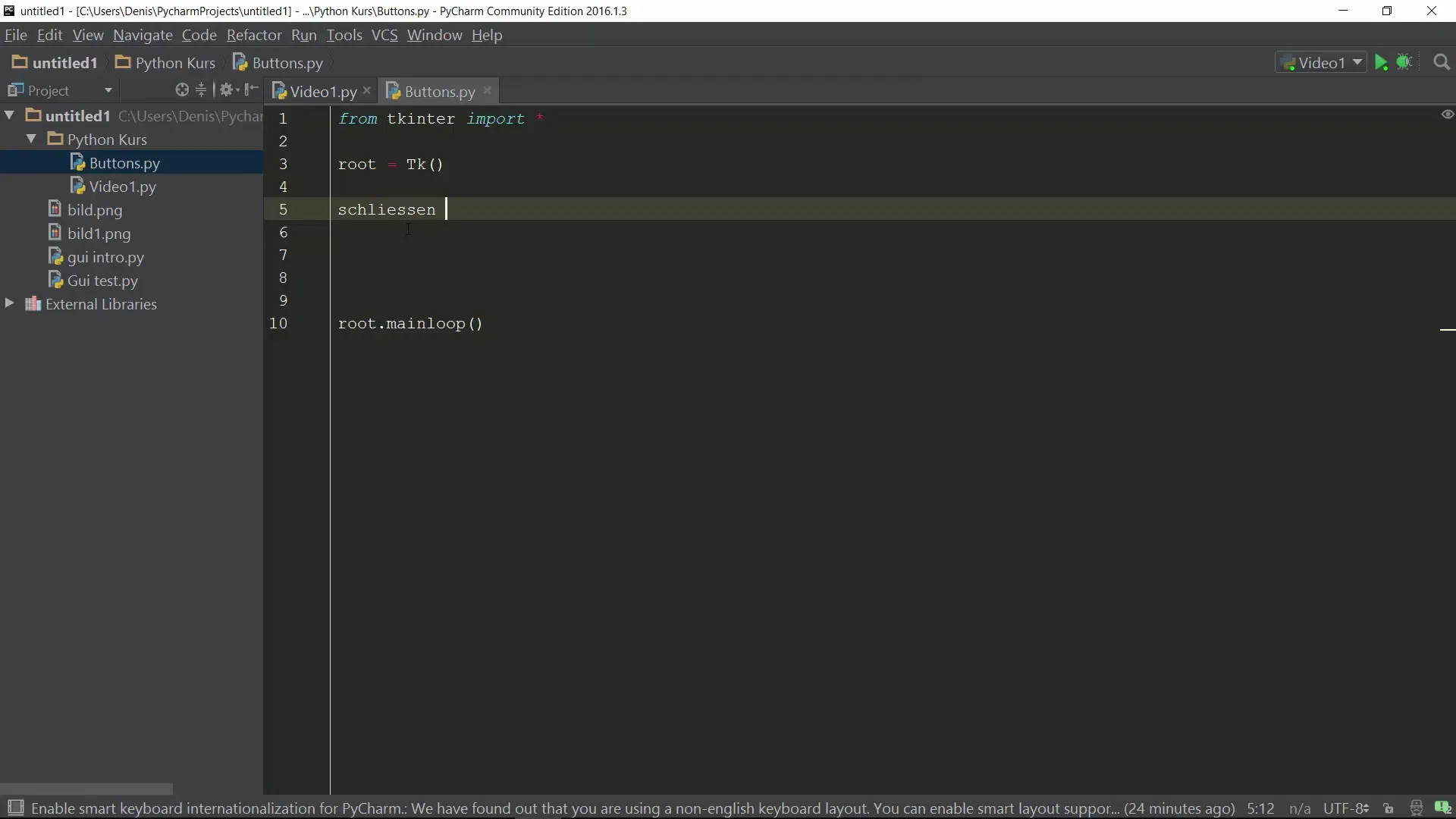
4. Přizpůsobení vlastností tlačítka
Teď můžeš přizpůsobit další vlastnosti tlačítka, jako je barva pozadí a barva textu:
Tento kód nastaví pozadí tlačítka na červenou a text na černou, takže je dobře viditelné.
5. Umístění tlačítka
Aby se zajistilo, že tlačítko se ve tvém okně zobrazí, musíš ho zabalit do rozložení:
Takto bude tlačítko umístěno na levou stranu okna.
6. Vytvoř druhé tlačítko
Teď přidej další tlačítko. Nazveme ho „Ahoj“:
To je tlačítko, které má vykonat funkci hallo, kterou později definujeme.
7. Definuj funkci hallo
Abychom vyřešili chybu, která se objevuje s varováním „nevyřešený odkaz hallo“, musíme definovat funkci hallo. To se provede přidáním funkce nad kód tlačítka:
S touto funkcí vypíšeme zprávu do konzole, když klikneme na tlačítko „Ahoj“.
8. Přizpůsobení tlačítka Ahoj
Nezapomeň také přizpůsobit design nového tlačítka podle svých představ. Například:
To udělá pozadí žluté a text modrý.
9. Zabal i tlačítko Ahoj
Abychom tlačítko „Ahoj“ udělali viditelným, přidej ho také do rozložení:
Teď budou obě tlačítka zobrazená horizontálně vedle sebe ve tvém okně.
10. Spusť program
Spusť program tím, že spustíš soubor. Měl bys vidět okno se dvěma tlačítky. Když klikneš na tlačítko „Ahoj“, zobrazí se „Halli Hallo“ v konzoli. Když klikneš na tlačítko „Zavřít“, aplikace se ukončí.
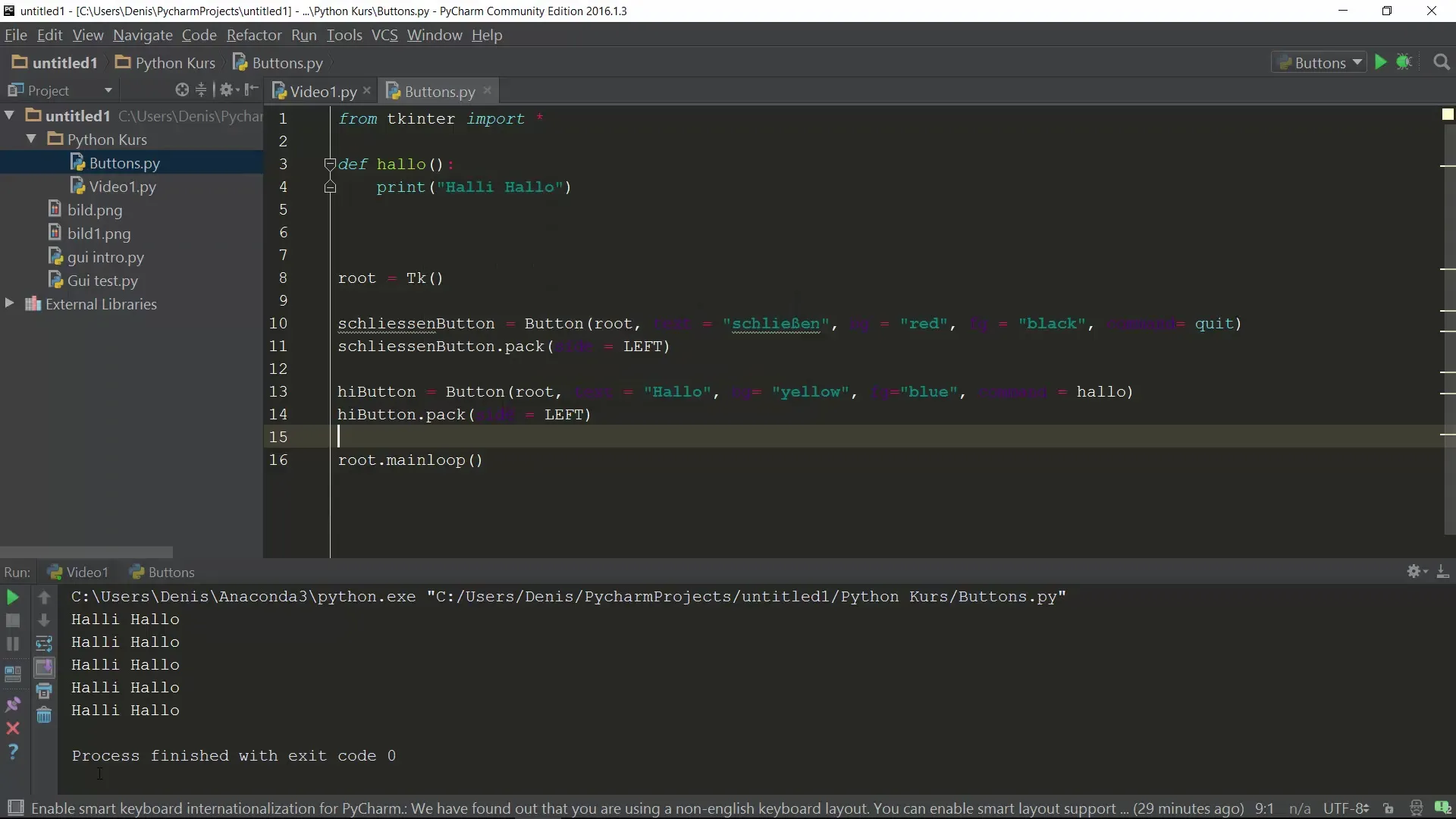
Souhrn
V tomto návodu ses naučil, jak pomocí tkinter vytvářet interaktivní tlačítka v aplikaci Python. Dozvěděl jsi se, jak přiřazovat funkce a přizpůsobit design tlačítek. S těmito dovednostmi na paměti můžeš nyní vytvářet své vlastní projekty a aplikace, které mají uživatelské rozhraní.
Často kladené otázky
Jak nainstaluji tkinter?Tkinter je obvykle již součástí většiny instalací Pythonu. Nemusíš ho instalovat zvlášť.
Mohou přizpůsobit design svých tlačítek?Ano, můžeš přizpůsobit různá atributy, jako jsou barvy, písma a velikosti.
Kolik tlačítek mohu mít v aplikaci?Můžeš vytvořit tolik tlačítek, kolik chceš, pokud to dovoluje paměť.
Mohou vykonávat více funkcí pomocí kliknutí na tlačítko?Ano, můžeš nastavit parametr command, aby zavolal funkci, která zase obsahuje další funkce.
Jsou tlačítka jedinou možností interakce v tkinter?Ne, tkinter také nabízí jiné možnosti, jako jsou nabídky, vstupní pole (Entries) a dokonce i Canvas objekty pro kreslení.


